文章传送门
简述 / 前言
之前画的图形只有坐标值,没有坐标轴文字,这篇文章将分享如何添加坐标轴名字、设置坐标范围、设置主次刻度、坐标轴文字旋转并标出坐标值。
1. 添加坐标轴名字
关键语句:matplotlib.pyplot.xlabel() 和 matplotlib.pyplot.ylabel()。
示例:
import matplotlib.pyplot as plt
import numpy as np
# 设置x轴和y轴的坐标
x = np.arange(0, 9, 2) # [0, 9) 每间隔1个数取一次值,即:x = [0 2 4 6 8]
y = np.array([0, 1, 4, 6, 8])
plt.plot(x, y, color='green', lw=3, marker='o', linestyle='--') # 通过plot方法绘制折线
plt.xlabel('我是x轴')
plt.ylabel('我是y轴')
plt.show() # 通过show方法展示
输出:

注:可以看到输出的坐标轴名字有问题,中文字符乱码了,需要修改字体类型,改进代码如下:
示例1(修改全局字体——不太建议,因为有些符号不适配中文字体):
import matplotlib.pyplot as plt
import matplotlib
import numpy as np
matplotlib.rcParams['font.family'] = 'FangSong'
matplotlib.rcParams['font.style'] = 'italic'
matplotlib.rcParams['font.size'] = 16
# 设置x轴和y轴的坐标
x = np.arange(0, 9, 2) # [0, 9) 每间隔1个数取一次值,即:x = [0 2 4 6 8]
y = np.array([0, 1, 4, 6, 8])
plt.plot(x, y, color='green', lw=3, marker='o', linestyle='--') # 通过plot方法绘制折线
plt.xlabel('我是x轴')
plt.ylabel('我是y轴')
plt.show() # 通过show方法展示
输出:

示例2(推荐——哪里要特定字体就设置哪里,还能多样化):
可以添加的常用属性有:
fontname: 字体名称fontsize: 字体大小
import matplotlib.pyplot as plt
import numpy as np
# 设置x轴和y轴的坐标
x = np.arange(0, 9, 2) # [0, 9) 每间隔1个数取一次值,即:x = [0 2 4 6 8]
y = np.array([0, 1, 4, 6, 8])
plt.plot(x, y, color='green', lw=3, marker='o', linestyle='--') # 通过plot方法绘制折线
plt.xlabel('我是x轴', fontname='FangSong')
plt.ylabel('我是y轴', fontname='FangSong', fontsize=16)
plt.show() # 通过show方法展示
输出:

值得注意的是,标签还可以用 latex 格式书写,适用于一些数学公式,示例如下:
示例:
import matplotlib.pyplot as plt
import numpy as np
# 设置x轴和y轴的坐标
x = np.arange(0, 30, 0.1)
y = np.sin(x) # 绘图
plt.plot(x, y, color='green', lw=3, linestyle='-') # 通过plot方法绘制折线
plt.xlabel(r'这是$\rm{sinx}$函数的$x$轴标签', fontname='FangSong', fontsize=16) # \rm{}将公式转化为roman体
plt.ylabel('我是y轴', fontname='FangSong', fontsize=16)
plt.xlim(-1, 31)
plt.ylim(-2, 2)
plt.show() # 通过show方法展示
输出:

2. 设置坐标范围
如果想要修改坐标轴显示的范围,可以使用 xlim() 和 ylim 方法。
关键语句:matplotlib.pyplot.xlim() 和 matplotlib.pyplot.ylim()。
示例:
import matplotlib.pyplot as plt
import numpy as np
# 设置x轴和y轴的坐标
x = np.arange(0, 9, 2) # [0, 9) 每间隔1个数取一次值,即:x = [0 2 4 6 8]
y = np.array([0, 1, 4, 6, 8])
plt.plot(x, y, color='green', lw=3, marker='o', linestyle='--') # 通过plot方法绘制折线
plt.xlabel('我是x轴', fontname='FangSong', fontsize=16)
plt.ylabel('我是y轴', fontname='FangSong', fontsize=16)
plt.xlim(-2, 10)
plt.ylim(-2, 10)
plt.show() # 通过show方法展示
输出:

值得注意的是,当你设置坐标范围后,超出设置坐标范围的图像将不会显示,所以一般都是不设置坐标范围的,除非有特定需求~
3. 设置主次刻度
-
主刻度就是显示坐标轴数字的那个地方,比如我们买的尺子的 1,2,3,…cm。
-
次刻度就是在两个主刻度之间再划分刻度,比如我们买的尺子在 1-1.5cm 之间有4个小竖线划分出5个小区间,这就是次刻度。
-
主刻度显示数值,但是次刻度不显示数值!
-
x轴主刻度设置关键方法:
matplotlib.pyplot.subplot().xaxis.set_major_locator()- x轴主刻度显示格式修改方法:
matplotlib.pyplot.subplot().xaxis.set_major_formatter()
- x轴主刻度显示格式修改方法:
-
y轴主刻度设置关键方法:
matplotlib.pyplot.subplot().yaxis.set_major_locator()- y轴主刻度显示格式修改方法:
matplotlib.pyplot.subplot().yaxis.set_major_formatter()
- y轴主刻度显示格式修改方法:
-
x轴次刻度设置关键方法:
matplotlib.pyplot.subplot().xaxis.set_minor_locator() -
y轴次刻度设置关键方法:
matplotlib.pyplot.subplot().yaxis.set_minor_locator()
示例:
import numpy as np
import matplotlib.pyplot as plt
from matplotlib.ticker import MultipleLocator, FormatStrFormatter
xmajorLocator = MultipleLocator(5) # 将x轴主刻度设置为5的倍数
xmajorFormatter = FormatStrFormatter('%1.0f') # 设置x轴标签的格式
xminorLocator = MultipleLocator(1) # 将x轴次刻度设置为1的倍数
ymajorLocator = MultipleLocator(0.5) # 将y轴主刻度设置为0.5的倍数
ymajorFormatter = FormatStrFormatter('%1.1f') # 设置y轴标签的格式
yminorLocator = MultipleLocator(0.1) # 将y轴次刻度设置为0.1的倍数
x = np.arange(0, 30, 0.1)
# 设置子图,在ax里设置坐标轴刻度
ax = plt.subplot(111)
# 设置主刻度标签的位置,标签文本的格式
ax.xaxis.set_major_locator(xmajorLocator)
ax.xaxis.set_major_formatter(xmajorFormatter)
ax.yaxis.set_major_locator(ymajorLocator)
ax.yaxis.set_major_formatter(ymajorFormatter)
# 显示次刻度标签的位置
ax.xaxis.set_minor_locator(xminorLocator)
ax.yaxis.set_minor_locator(yminorLocator)
y = np.sin(x) # 绘图
plt.plot(x, y)
plt.xlabel('x轴', fontname='FangSong', fontsize=16)
plt.ylabel('y轴', fontname='FangSong', fontsize=16)
plt.show()
输出:

4. 坐标轴文字旋转并标出坐标值
有时候坐标轴可能会显示日期,此时日期文字过长,我们可以旋转字体,使其看起来舒服一些~
- 坐标轴文字旋转关键属性:
rotation=rotation - 标出坐标值关键方法:
matplotlib.pyplot.text()- 一般用法:
matplotlib.pyplot.text(x, y, y, horizontalalignment=horizontalalignment, verticalalignment=verticalalignment, fontsize=fontsize) - 各属性含义如下:
属性 含义 x x轴的点值 y y轴的点值(第一个y是文字所在的坐标轴高度,第二个y是要显示的值) horizontalalignment 垂直对齐方式,可以选: center,right,leftverticalalignment 水平对齐方式,可以选: top,bottom,center,baseline,center_baselinefontsize 文字大小 fontname 文字样式名称 fontweight 字体粗细
- 一般用法:
示例:
import numpy as np
import matplotlib.pyplot as plt
# 折线图
x = np.array([1, 2, 3, 4, 5])
y = np.array([0, 1, 4, 6, 8])
plt.xticks(x, ('20240109', '20240110', '20240111', '20240112', '20240113'), rotation=45)
plt.yticks(np.arange(-1, 10.5, 0.5), rotation=30)
plt.ylim(-1, 10)
plt.plot(x, y, color='green', lw=3, marker='o', linestyle='--')
plt.xlabel('购买日期', fontname='FangSong', fontsize=16)
plt.ylabel('购买数量', fontname='FangSong', fontsize=16)
# 标出数值
for a, b in zip(x, y):
plt.text(a, b+0.2, '%0.1f' % b, horizontalalignment='center', verticalalignment='bottom', fontsize=10)
plt.show()
输出:








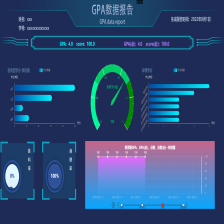















 1779
1779

 被折叠的 条评论
为什么被折叠?
被折叠的 条评论
为什么被折叠?








